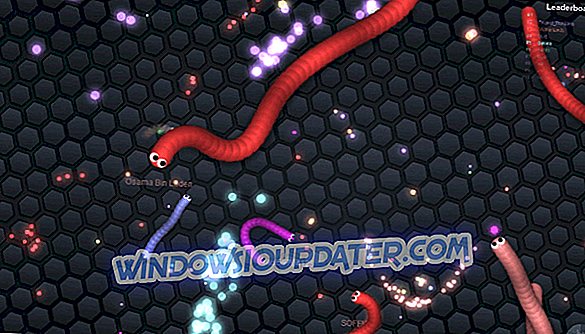O Train Simulator da Microsoft é um dos jogos mais populares criados para a plataforma Windows. Um jogo feito especialmente para o Windows deve ser executado sem problemas e quaisquer possíveis erros ou erros devem ser endereços sem problemas.
Portanto, se você está tentando jogar o Train Simulator no seu dispositivo Windows 10, mas não consegue devido a uma tela de carregamento presa, não entre em pânico; vamos explicar quais são as soluções de solução de problemas que devem ser aplicadas nesta situação.
Mas, desde o início, uma coisa deve ser esclarecida: a tela de carregamento presa é um problema causado pelo seu próprio sistema e não pelo próprio jogo.
Principalmente, estamos falando de um problema de resolução de tela ou de um mau funcionamento do driver. Então, como você pode ver, as correções detalhadas abaixo se concentrarão em reparar esses aspectos específicos.
Como corrigir o Train Simulator preso na tela de carregamento
- Solução 1: Atualizar drivers gráficos
- Solução 2: Remover e reinstalar drivers gráficos
- Solução 3: ajustar a resolução da tela
1. Atualizar drivers gráficos
Um driver gráfico desatualizado pode ser o motivo pelo qual você não pode jogar adequadamente o Train Simulator. Aqui está como você pode atualizar seus drivers gráficos:
- Clique com o botão direito do mouse no ícone Iniciar do Windows .
- Na lista que será aberta, selecione a entrada do Gerenciador de Dispositivos .
- No Gerenciador de dispositivos, estenda a entrada do adaptador de vídeo .
- Clique com o botão direito do mouse nos drivers gráficos e selecione 'Atualizar driver'.
- Feche a janela quando terminar e reinicie o seu computador.
- Agora, tente seu jogo, pois o erro da tela de carregamento travado deveria ter sido corrigido.
2. Remova e reinstale os drivers gráficos
Se a atualização dos drivers não resolver os problemas do Train Simulator, tente reinstalar manualmente o software do driver. Só assim você pode consertar um driver corrompido que não está funcionando como deveria.
- Vá para o Gerenciador de dispositivos como explicado acima.
- Clique com o botão direito nos seus drivers e, desta vez, escolha 'Desinstalar'.
- Em seguida, acesse o Painel de Controle : clique com o botão direito do mouse no ícone Iniciar do Windows e selecione Painel de Controle.
- No Painel de Controle, alterne para a guia Categoria e, em Programas, clique em Desinstalar .
- Encontre os programas relacionados com o driver gráfico e remova-o.
- Reinicie seu sistema Windows 10 no final.
- Agora, acesse a página oficial do fabricante e baixe os drivers do seu sistema.
- Instale manualmente o software e reinicie.
- Verifique se o problema da tela de carregamento parado ainda está lá.
LEIA TAMBÉM: Como corrigir problemas do Game DVR no Windows 10
3. Ajuste a resolução da tela
Como já foi dito, a tela de carregamento que está presa é um problema relacionado ao seu próprio sistema e não ao jogo do Train Simulator. Assim, você também pode tentar ajustar corretamente a resolução da tela, pois isso pode corrigir o erro:
- Primeiro, acesse a pasta onde o jogo está instalado.
- Em seguida, vá para o Ralworks e acesse a subpasta de conteúdo .
- De lá, exclua ou apenas renomeie o arquivo playerprofiles.bin .
- Você precisa definir a resolução padrão do monitor no sistema Windows 10.
- Quando terminar, reinicie o Train Simulator e, se solicitado, selecione a opção de resolução padrão.
- Agora seu jogo deve rodar sem nenhum outro problema de carregamento.
Lá você tem isso; essas são as soluções de solução de problemas que podem ajudá-lo a corrigir o problema da tela de carregamento do Microsoft Train Simulator. Se você tiver qualquer outro problema com o Train Simulator, não hesite e descreva o erro em detalhes durante o campo de comentários abaixo. Baseando-se nas informações fornecidas, tentaremos encontrar as soluções perfeitas para seus problemas.
HISTÓRIAS RELACIONADAS PARA CHECK OUT:
- Como corrigir falhas de jogos e outros problemas no Windows 10 Creators Update
- Correção: não é possível executar jogos Steam no Windows 10
- Aqui estão os melhores jogos de simulação econômica para usuários de PC